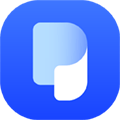PDF转换成PPT怎么转?毫无疑问在很多时候PPT都是我们经常使用的一种文件,在会议中或者论文展示又或者课程中PPT都起到关键作用,有时候我们在制作PPT的时候会需要用到PDF文件中的数据或者内容。这就需要将PDF转换成PPT格式,这样就可以直接使用了,那么PDF转换成PPT怎么转呢?
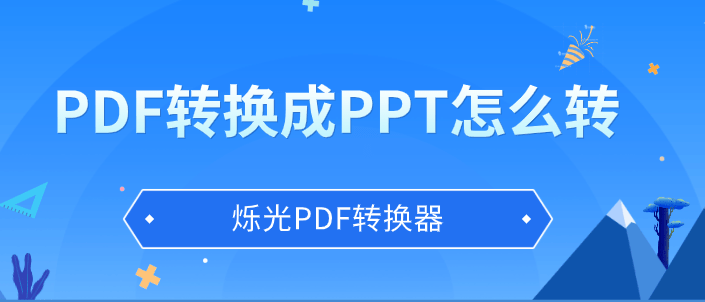
PDF转换成PPT方法一:用烁光PDF转换器
PDF转PPT操作方法及步骤:
1、首先在电脑上下载好烁光PDF转换器,可在烁光PDF转换器官网https://www.ipdftool.com/直接下载
下载后打开烁光PDF转换器,此时我们可以看到主页面有很多不同的PDF相关功能。其中有PDF转文件(里面包括PDF转Word、PDF转Excel、PDF转PPT、PDF转TXT、PDF转HTML等功能)、PDF转图片、图片转PDF、Word转PDF等PDF格式转换功能。还有其他如PDF合并、PDF分割、PDF压缩、PDF页面提取等等实用的功能。这里我们需要的是PDF转换成PPT的功能,所以我们选择PDF转文件功能进入
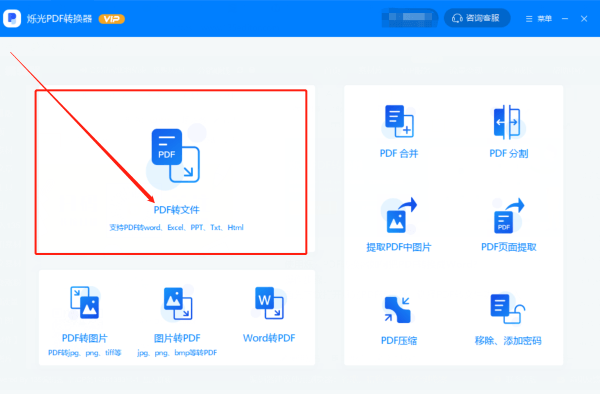
2、点击添加文件、把需要转换成PPT的PDF文件添加进来
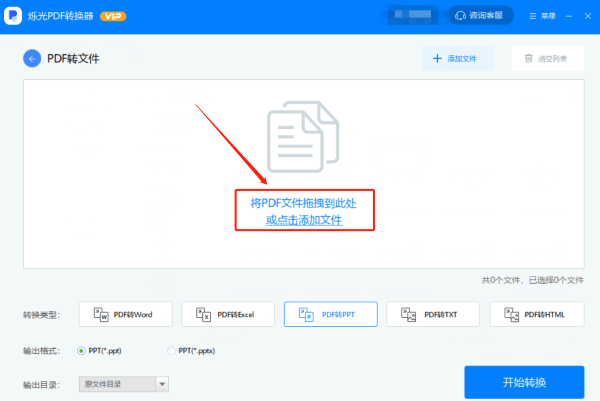
3、添加文件后,点击选择转换类型为PDF转PPT、然后选择输出格式和输出目录、最后点击开始转换按钮。
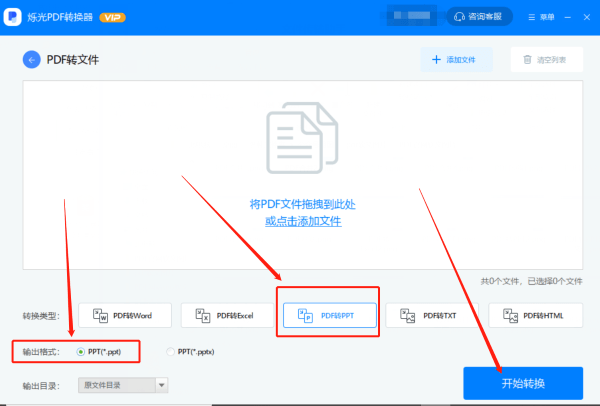
4、等待PDF转PPT转换进度到达100%之后,PDF转PPT就完成了,点击打开即可查看文件。
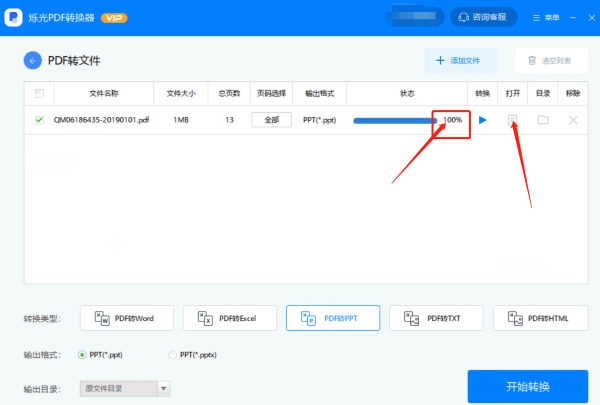
PDF转换成PPT方法二:用Adobe Acrobat软件转换
操作步骤:
1、打开Adobe Acrobat软件,点击选择工具选项,然后选择导出PDF功能进入
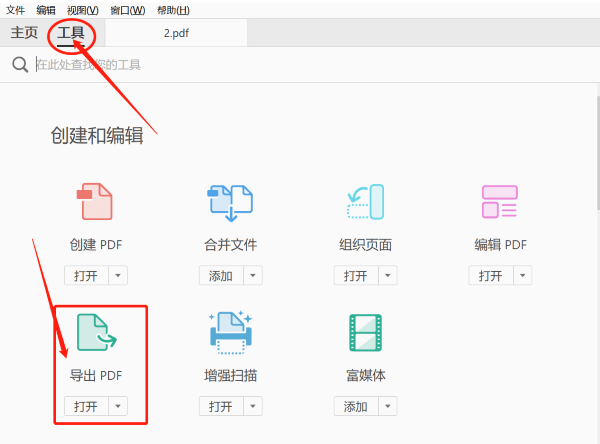
2、点击选择文件,选择需要转换成PPT的PDF文件
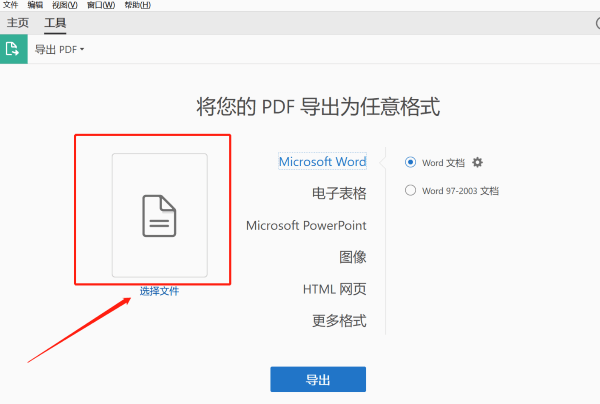
3、选择文件后,点击选择将PDF导出为Microsoft PowerPoint选项,最后点击导出按钮。PDF转换成PPT就完成了。
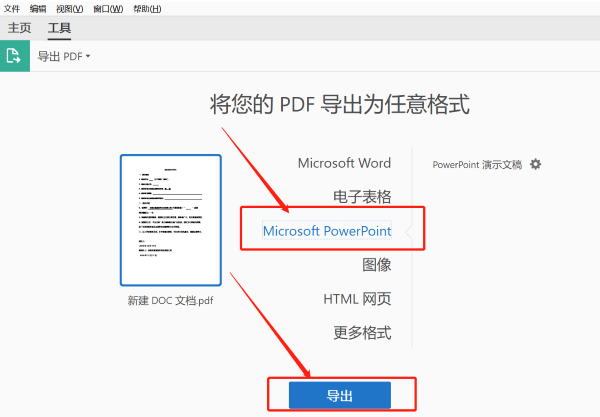
PDF转换成PPT怎么转?上面就是今天小编给大家分享的PDF转PPT的两种简单实用的方法了。这两种方法都很简单。小编更推荐使用烁光PDF转换器来转换会更加方便。因为这款软件还可以支持PDF批量格式转换,对于提升工作效率有很大帮助。